Excel: ตัวกรองขั้นสูงที่มีหลายเกณฑ์ในคอลัมน์เดียว
คุณสามารถใช้ฟังก์ชัน ตัวกรองขั้นสูง ใน Excel เพื่อกรองแถวในชุดข้อมูลตามเกณฑ์หลายข้อในคอลัมน์
ตัวอย่างต่อไปนี้แสดงวิธีการทำเช่นนี้กับชุดข้อมูลต่อไปนี้ใน Excel:
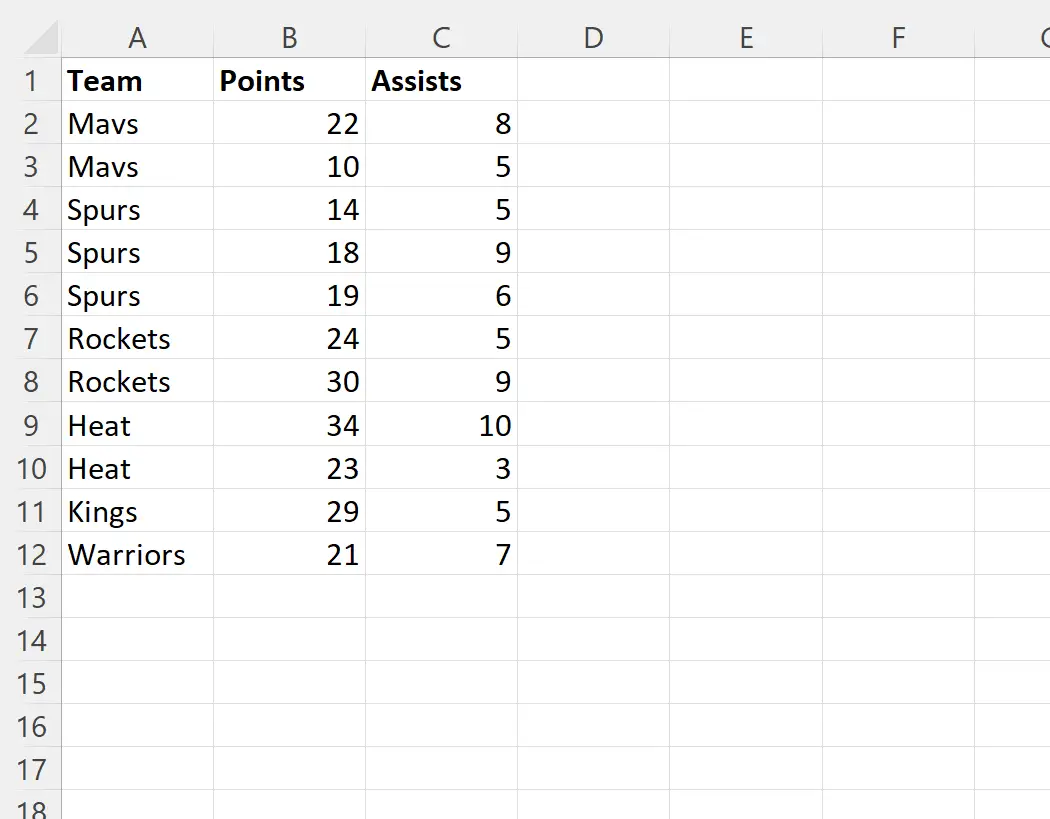
ตัวอย่างที่ 1: ตัวกรองขั้นสูงที่มีหลายเกณฑ์ในคอลัมน์เดียวโดยใช้ตรรกะ OR
สมมติว่าเราต้องการกรองชุดข้อมูลเพื่อแสดงเฉพาะแถวโดยที่ค่าในคอลัมน์ ทีม เป็น Mavs หรือ Rockets
เราสามารถกำหนดเกณฑ์นี้ได้ในช่วงเซลล์ E1:E3 จากนั้น คลิกที่แท็บ ข้อมูล จากนั้นคลิกที่ปุ่ม ตัวกรองขั้นสูง :

เราจะเลือก A1:C12 เป็น ช่วงรายการ และ E1:E3 เป็น ช่วงเกณฑ์ :
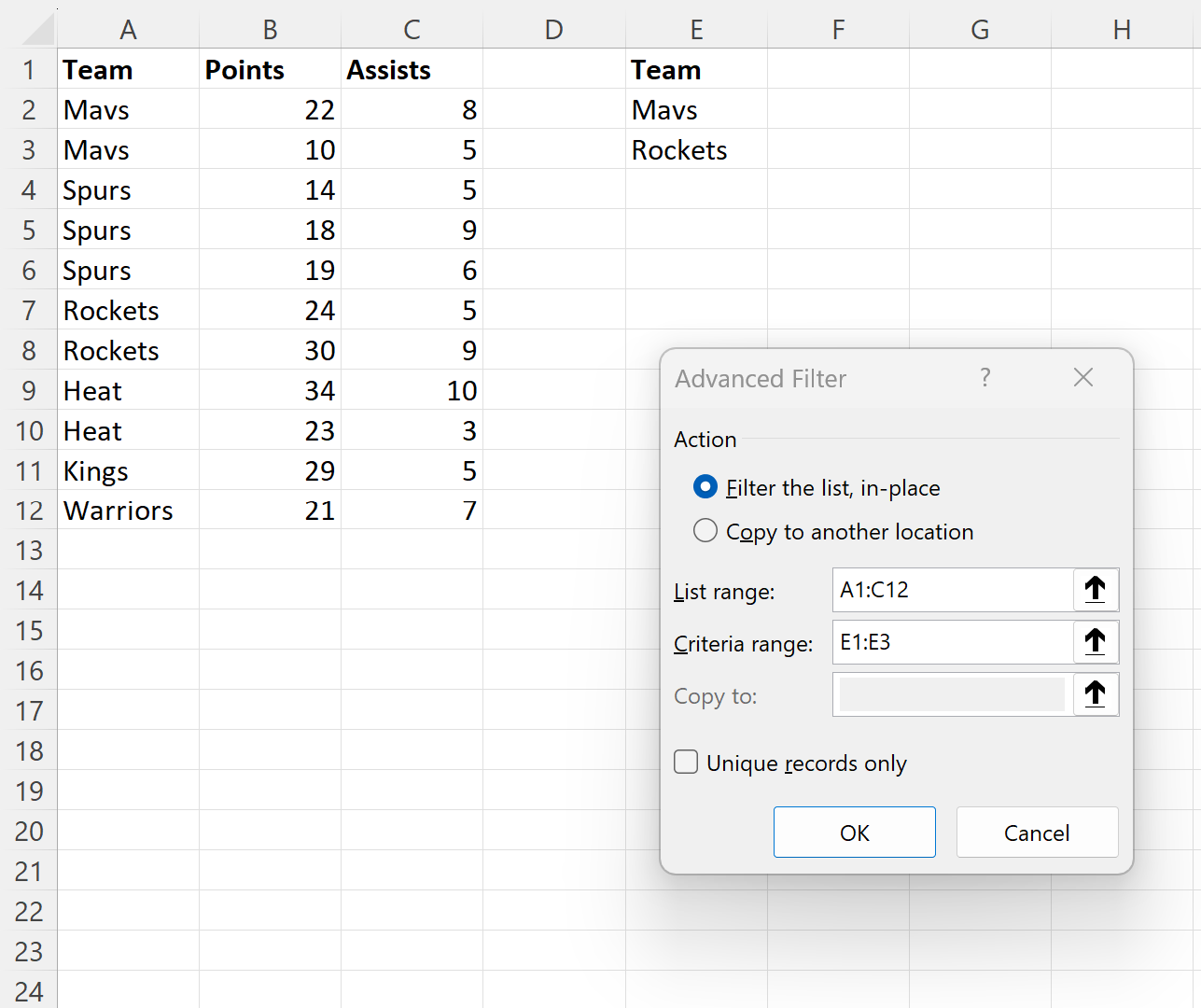
เมื่อเราคลิก ตกลง ชุดข้อมูลจะถูกกรองเพื่อแสดงเฉพาะแถวที่ชื่อทีมคือ Mavs หรือ Rockets:
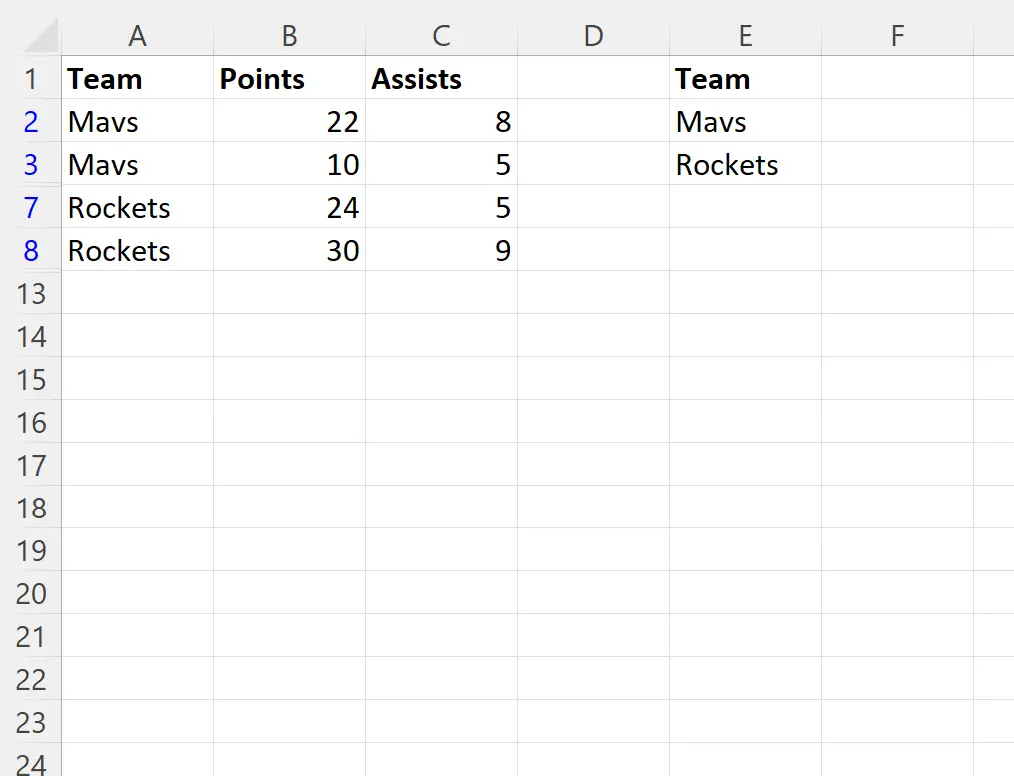
ตัวอย่างที่ 2: ตัวกรองขั้นสูงที่มีหลายเกณฑ์ในคอลัมน์เดียวโดยใช้ตรรกะ AND
สมมติว่าเราต้องการกรองชุดข้อมูลเพื่อแสดงเฉพาะแถวที่มีค่าในคอลัมน์ Points มากกว่าหรือเท่ากับ 20 และ น้อยกว่าหรือเท่ากับ 30
เราสามารถกำหนดเกณฑ์นี้ได้ในช่วงเซลล์ E1:F2 จากนั้น คลิกที่แท็บ Data จากนั้นคลิกที่ปุ่ม Advanced Filter :

เราจะเลือก A1:C12 เป็น ช่วงรายการ และ E1:F2 เป็น ช่วงเกณฑ์ :
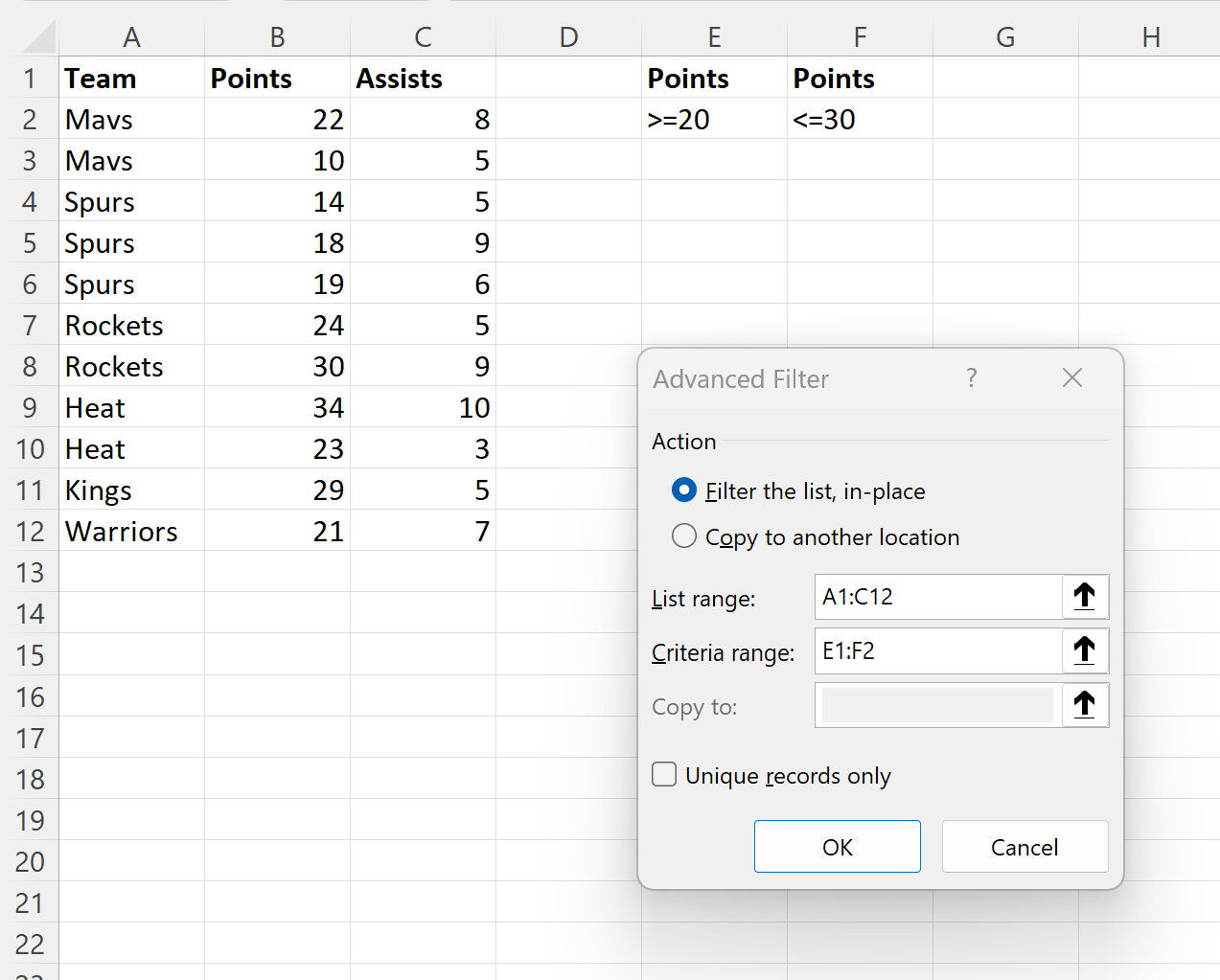
เมื่อเราคลิก OK ชุดข้อมูลจะถูกกรองเพื่อแสดงเฉพาะแถวที่มีค่าในคอลัมน์ Points มากกว่าหรือเท่ากับ 20 และ น้อยกว่าหรือเท่ากับ 30:
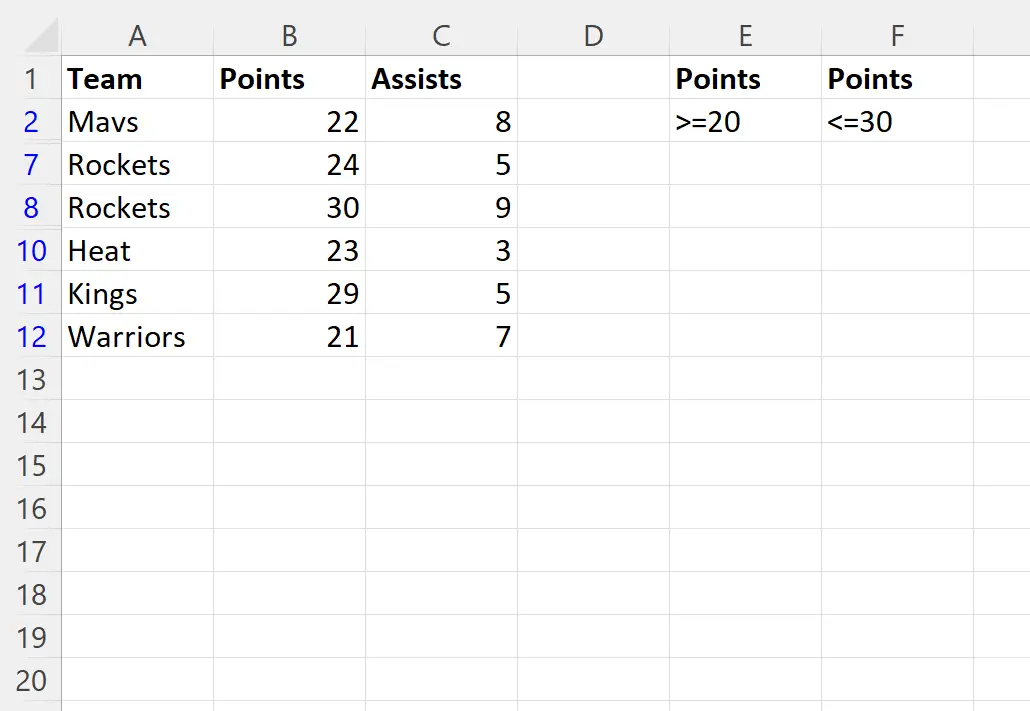
สังเกตความแตกต่างเล็กน้อยระหว่างการใช้ตรรกะ OR และตรรกะ AND เมื่อใช้ฟังก์ชันตัวกรองขั้นสูง:
หากต้องการใช้ตรรกะ OR คุณต้องวางค่าหลายค่าในคอลัมน์เดียวกันของช่วงเกณฑ์
หากต้องการใช้ตรรกะ AND คุณต้องวางค่าหลายค่าในคอลัมน์ต่างๆ ของช่วงเกณฑ์
แหล่งข้อมูลเพิ่มเติม
บทช่วยสอนต่อไปนี้อธิบายวิธีการทำงานทั่วไปอื่นๆ ใน Excel:
ตัวกรองขั้นสูงของ Excel: วิธีใช้ “ไม่มี”
ตัวกรองขั้นสูงของ Excel: วิธีใช้ “มี”
ตัวกรองขั้นสูงของ Excel: แสดงแถวที่มีค่าไม่ว่าง